华硕Win10笔记本电脑怎样开启移动热点?
如果您的电脑连接了互联网,但周围没有无线网络或者您希望多个设备共享您的网络连接,您可以将电脑设置为移动热点,其他设备可以通过连接到您的电脑热点来共享网络连接。那么华硕Win10笔记本电脑应该如何开启移动热点呢?方法很简单,我们一起来了解下吧。
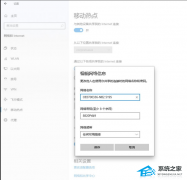
更新日期:2025-04-10
来源:纯净版系统
将笔记本电脑与打印机连接起来,使其能够无线或有线打印文档和图片,是提高工作效率和便捷性的重要步骤。无论您使用的是 Windows 10 还是其他操作系统,连接笔记本电脑和打印机的过程都相对简单,下面就和小编一起来看看操作步骤吧。
笔记本连接打印机的方法
1. 首先通过数据线将打印机和笔记本电脑连接起来。
2. 如果接口不对的话,可以购买一个转换器转换接口。
3. 连接完成后,打开左下角的“设置”。
4. 再进入设置的“设备”。
5. 然后进入左边“打印机和扫描仪”。
6. 随后点击右边“添加打印机或扫描仪”。
7. 检测到打印机后,点击“添加设备”即可完成连接。
以上就是系统之家小编为你带来的关于“笔记本电脑如何连接打印机?笔记本连接打印机的方法”的全部内容了,希望可以解决你的问题,感谢您的阅读,更多精彩内容请关注系统之家官网。
华硕Win10笔记本电脑怎样开启移动热点?
如果您的电脑连接了互联网,但周围没有无线网络或者您希望多个设备共享您的网络连接,您可以将电脑设置为移动热点,其他设备可以通过连接到您的电脑热点来共享网络连接。那么华硕Win10笔记本电脑应该如何开启移动热点呢?方法很简单,我们一起来了解下吧。
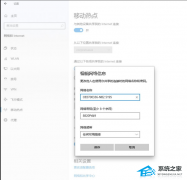
华硕Win10笔记本如何连接蓝牙音箱?
蓝牙音箱是一款很多人都在用的无线音频设备,通过蓝牙技术实现与音频源设备(如手机、平板电脑、电脑等)的无线连接,免去了传统有线连接的麻烦,而且高质量的蓝牙音箱能提供出色的音质表现,使得音乐、电影和游戏等媒体内容更加真实和沉浸。有人问华硕Win10笔记本如何连接蓝牙音箱?我们来看看吧。

戴尔笔记本系统崩溃了怎么重装Win10系统?操作简单一学就会!
戴尔笔记本系统崩溃了怎么重装Win10系统?很多戴尔笔记本用户遇到了系统崩溃了无法正常使用的情况,当遇到这种情况时,重新安装系统可能是解决问题的最佳方法之一,以下系统之家小编就给大家介绍一键重装Win10系统的步骤,操作起来很简单,方便大家完成戴尔笔记本Win10系统的重装。
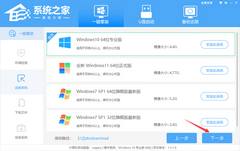
教你在华为控制中心启用/禁用笔记本电脑摄像头(图文教程)
在我们电脑的使用中,有时候会用到系统自带的摄像头功能进行视频会议、视频录制等等,近期有用户就需要使用到华为笔记本电脑的自带摄像头,对此,下面小编将为大家分享在华为控制中心启用/禁用笔记本电脑摄像头的方法,我们来看看吧。

华为电脑怎么重装系统Win10?华为笔记本重装Win10专业版教程
近期有华为用户想要将电脑上的家庭版通过重装系统的方法,将系统重装为专业版,那么具体应该如何操作呢?方法可以简单,我们需要使用到系统之家的装机工具,来实现一键快速重装系统,以下是小编分享的详细步骤。

华为笔记本Win10家庭版升级专业版的三种方法
Win10专业版相比家庭版拥有更多的特性和功能,专业版具备更完善的商业功能,能够满足企业和组织的需求,如域加入、组策略管理等。如果您使用华为笔记本进行商务用途,升级到专业版可能是出于商务需求。那么可以看看以下三种方法分享。

华为笔记本电脑怎么让键盘一直亮?华为电脑怎么设置键盘灯常亮?
华为笔记本电脑通常都有背光键盘,我们可以按下键盘上的“Fn”键和“F3”键或“F4”键,来开启或调节键盘背光亮度,但如果我们想要的使用键盘一直亮,应该如何操作呢?下面小编将教大家直接使用华为电脑管家,来对键盘背光灯进行设置,我们来看看吧。

华为笔记本怎么设置不更新系统?华为电脑如何关闭自动更新系统?
由于新的系统更新可能会修复现有问题和引入新的功能,导致系统的不稳定性,就有华为笔记本用户担心新的更新可能引起系统崩溃、应用程序兼容性问题或性能下降,就想要设置不更新系统,对此,小编准备了方法,分享给大家。

惠普笔记本一键重装Win10系统教程图解
用户通过一键重装Win10系统,就能快速解决Win10系统中出现的崩溃、性能下降等常见问题,且操作起来非常简单。使用惠普笔记本电脑的用户不知道如何操作,才能实现Win10系统的一键重装,那么下面系统之家小编就给大家介绍惠普笔记本电脑如何一键重装Win10系统,帮助大家轻松完成重装系统的操作。
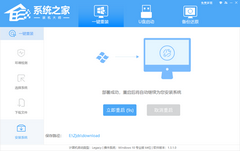
惠普Win10系统笔记本电脑开机黑屏怎么解决?
惠普Win10系统笔记本电脑开机黑屏怎么解决?当您的惠普Win10笔记本电脑在开机时遇到黑屏问题时,可能会让您感到困惑和焦虑,还可能影响到自己的办公操作,以下小编就给您带来解决方法,帮助您恢复您的惠普Win10笔记本电脑正常的启动。

华硕Windows10怎么激活?华硕笔记本电脑系统激活步骤
操作系统激活是合法和完整地使用计算机系统的前提,只有在激活的操作系统上我们才能够享受操作系统提供的全部功能和更新,例如正常接收安全更新和补丁,以下是系统之家小编带来的华硕笔记本电脑系统激活步骤,分享给大家!

联想笔记本如何进入安全模式?联想笔记本进入安全模式的方法
如果您的联想笔记本遇到问题时,您可能需要进入安全模式进行故障排除和修复。而进入安全模式可以让您在一个最基本的环境下启动操作系统,以便更容易地解决系统崩溃、错误驱动程序或其他软件问题,下面就一起来看看操作步骤吧。

戴尔笔记本Win10怎么关闭自动更新?戴尔笔记本Win10关闭自动更新教程
戴尔笔记本Win10怎么关闭自动更新?戴尔笔记本凭借着高质量的性能和稳定的系统,备受用户青睐。在使用戴尔笔记本电脑时,有时我们可能希望关闭系统的自动更新功能,方便您对戴尔笔记本电脑进行个性化的设置。以下就是小编分享的关闭戴尔笔记本Win10自动更新系统的简单教程。

戴尔笔记本一键重装Win10怎么操作?戴尔笔记本一键重装Win10系统教程
戴尔笔记本一键重装Win10怎么操作?有用户反映,自己戴尔笔记本电脑上的Win10系统变得缓慢了。在这种情况下,重装Win10系统是解决问题的一种常见方法。一键重装Win10系统不仅可以清除不必要的文件和应用程序,还能快速解决系统问题,提升电脑性能。以下系统之家小编给大家介绍简单的一键重装操作步骤。
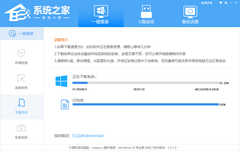
华硕Win10笔记本外放破音怎么解决?一招轻松搞定!
当您在使用华硕Win10笔记本电脑时,如果发现外放音频出现破音现象,那么可能是音频驱动程序问题、音量过高、耳机/扬声器故障、音频设置问题、软件冲突等问题导致的,下面小编带来了解决方法,分享给大家。
